文章詳情頁
Win10怎么查電腦本機DNS地址
瀏覽:94日期:2023-04-04 17:02:36
很多小伙伴在將自己的電腦升級成win10系統后,就找不到北了,Win10電腦DNS地址查詢都不懂了。今天,小編來跟大家分享Win10電腦DNS地址查詢方法,希望能對大家有所幫助。
方法一:
1、在開始菜單找到并打開“運行”,也可以直接使用 Windows + R 組合快捷鍵快速打開,然后在打開后面輸入 cmd 完成后,點擊底部“確定”進入,如圖。

Win10電腦DNS地址查詢方法
2、在cmd命令操作界面,輸入命令:ipconfig /all(完成后,按回車鍵運行),在運行結果中找到DNS服務器地址,就可以看到,如下圖。
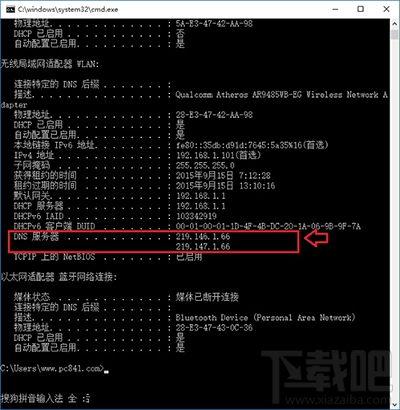
Win10電腦DNS地址查詢方法
方法二:
在Win10右下角的無線網絡圖標上,點擊右鍵,在彈出的菜單中,點擊“打開網絡和共享中心”,如圖。
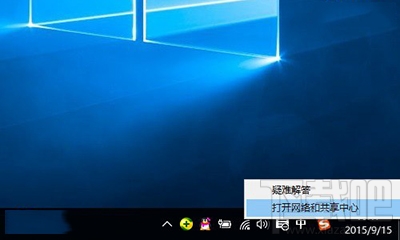
Win10電腦DNS地址查詢方法
2、然后點擊已經連接的網絡,在彈出的界面中,點擊“詳細信息”就可以看到DNS服務器地址了,如圖。
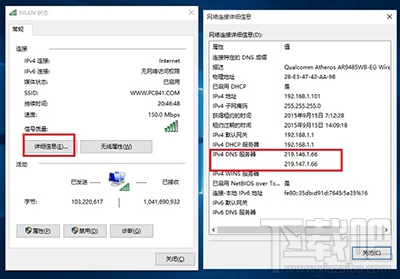
Win10電腦DNS地址查詢方法
相關文章:
1. Win10系統下微博鏈接無法打開怎么辦?2. Win7旗艦版怎么升級Win10?Win7在線升級Win10教程3. Win10打印機驅動如何清除與安裝?Win10清除與安裝打印機驅動步驟4. Win10更新錯誤代碼0x800f081f怎么辦?詳細的方法教你解決5. Win10下載軟件總是被阻止怎么解決?6. Win10遠程桌面連接如何開啟?Win10遠程桌面連接開啟方法7. Win10日歷顯示周數怎么設置?Win10日歷顯示周數設置方法介紹8. Win10專業版啟機no bootable devices found提示怎么解決?9. Win10無法設置移動熱點怎么解決?10. Win10 Edge如何禁用InPrivate無痕瀏覽功能?
排行榜

 網公網安備
網公網安備